
O fẹrẹ to gbogbo awọn kọnputa igbalode ti ni ipese pẹlu ọkan ti o kere ju, ati awọn kaadi fidio meji julọ. Wọn le jẹ inu (fi sii ni modaboudu) ati ita (ti sopọ si eto naa gẹgẹbi paati olominira). Nitorinaa, olumulo kọọkan yẹ ki o ni anfani lati pinnu iṣẹ kaadi ni akoko.
Ipinnu ti kaadi fidio ti nṣiṣe lọwọ lori laptop kan
Ni ọpọlọpọ awọn ọran, eto naa yipada laarin awọn kaadi fidio ni ibamu si iwọn ti iwulo. Fun apẹẹrẹ, ti olumulo ba ṣe ifilọlẹ ohun elo pẹlu awọn aworan 3D 3, OS nlo ẹrọ ti oye ki o to lati ṣe awọn iṣẹ-ṣiṣe ti eto kan tabi ere fidio. Pinmo iru ti ara ẹni nṣiṣẹ lori kọnputa ni akoko, o le lo awọn eto ẹgbẹ-kẹta ati awọn ẹya Windows.Ọna 1: Ioroca64
Iranse64 - Ohun elo gbooro fun ayẹwo kọmputa ti o pese olumulo pẹlu iye nla ti alaye ti o jọmọ si awọn ẹrọ ti o sopọ, bbl Pẹlu rẹ, o le kọ ẹkọ kii ṣe ṣiṣiṣẹ kaadi fidio nikan ni akoko yii, ṣugbọn awọn alaye miiran ti module ti ayaworan. Stick soke algorithm t'okan:
- Ṣe igbasilẹ ati ṣiṣe eto naa. Yan apakan "kọmputa" ninu akojọ aṣayan akọkọ rẹ.
- Lọ si Ẹya "Alaye Apapọ".
- Duro fun aaya diẹ titi di eto naa fun alaye nipa eto naa, ki o si yi lọ si isalẹ akojọ aṣayan lati wa "ifihan" ẹka. Wiwọle Inte, iwọ yoo wo orukọ ẹrọ ti n ṣiṣẹ ni akoko lati han alabojuto alara. Gẹgẹbi a ti sọ tẹlẹ, pẹlu awọn ẹrọ ti o sopọ mọ meji tabi siwaju sii, eto naa awọn alamunilara mejeeji ni ẹẹkan lati jẹ ki iṣẹ naa jẹ naa. O le mọ ara rẹ mọ pẹlu ipilẹ yii ni alaye diẹ sii ni awọn ọna wọnyi.
- Ṣe igbasilẹ ati ṣiṣe GPU-Z.
- Ni oke window, lọ si kaadi "kaadi kaadi".
- Ni isalẹ, ni agbegbe pẹlu awọn abuda ti o ni agbara, wa akojọ aṣayan-silẹ pẹlu orukọ ẹrọ naa.
- Tẹ apapo Win + r awọn bọtini lati bẹrẹ window "ṣiṣe". Tẹ aṣẹ DXDIAG ni okun rẹ ki o tẹ O DARA.
- Ninu window ti o ṣi, lọ si taabu "iboju". Nibi, ninu apakan "Ẹrọ" o le rii alaye alaye nipa ẹrọ ti nṣiṣe lọwọ.
- Ṣiṣe awọn "imolara" Snap-in pẹlu awọn akojọpọ Win + r awọn akopọ MSINfo32 ki o tẹ Dara.
- Window sọfitiwia Eto ṣii. Ni apakan ti o fi silẹ, ṣii awọn nkan "awọn paati" apakan silẹ-silẹ.
- Ninu atokọ ti o ṣi, yan awọn aaye multimita - "Ifihan". Laarin iṣẹju diẹ, ohun elo yoo gba data ati ṣafihan alaye alaye nipa awọn kaadi fidio ṣiṣẹ.
- Tẹ-ọtun lori akojọ aṣayan ni isalẹ apa osi iboju iboju ki o yan oluṣakoso ẹrọ.

Ọna 6: "Oluṣakoso Iṣẹ-ṣiṣe"
Ọna ikẹhin tumọ si lilo "oluṣakoso iṣẹ ṣiṣe" ti a pinnu fun ọpọlọpọ awọn ibi-afẹde. Nibi o le tunto awọn ilana, ifihan, awọn iṣẹ pupọ, bi alaye orin lori awọn ẹrọ ṣiṣẹ. Algorithm dabi eyi:
- Ni akoko kanna, mu ctr cirtl + yi lọ kiri awọn bọtini lati ṣii Oluṣakoso Iṣẹ-ṣiṣe.
- Ninu window ti o han, lọ si taabu "Iṣẹ".
- Ni akojọ aṣayan osi ti apakan apa, wa awọn ohun kan pẹlu orukọ "awọn aworan ero-aworan".
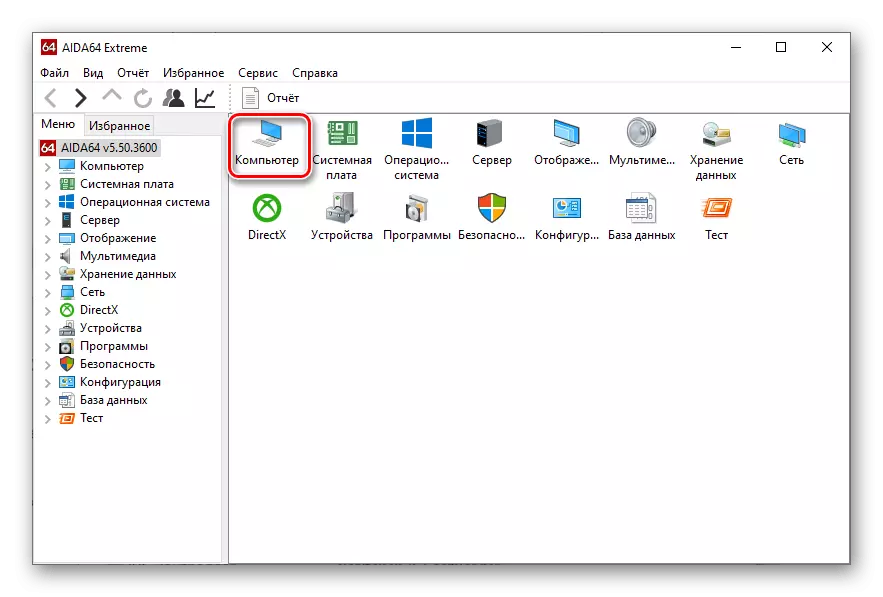
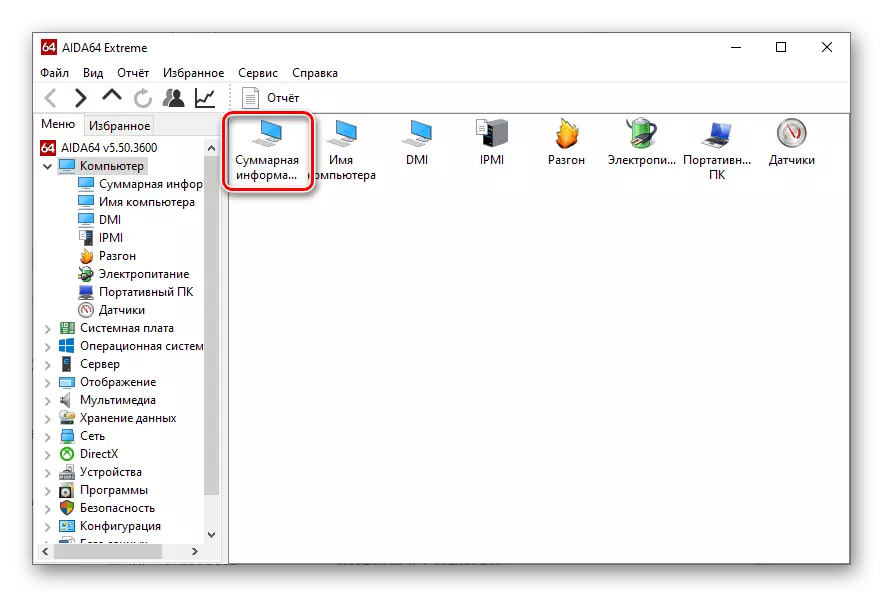
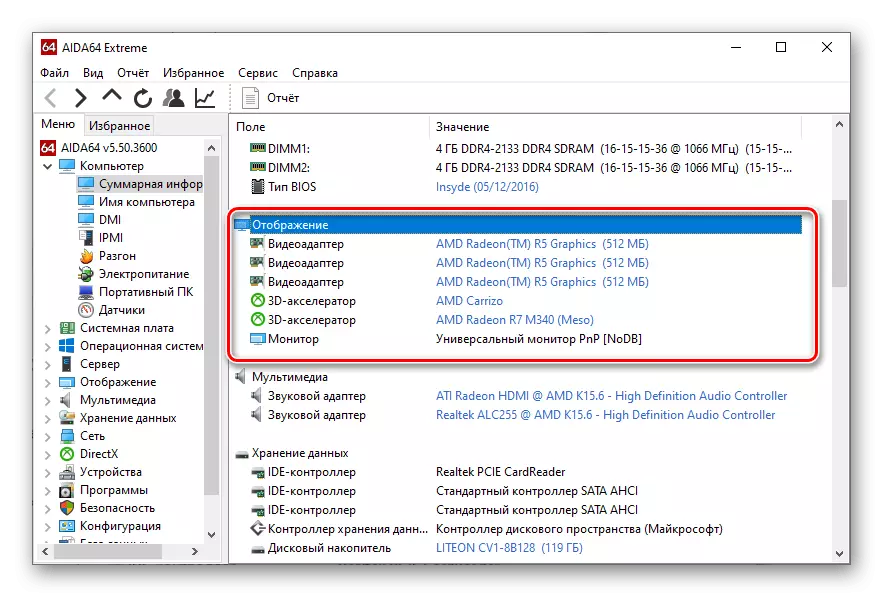
Ọna 2: GPU-Z
GPU-Z jẹ ohun elo ti o rọrun miiran ti o gba laaye awọn olumulo to ti ni ilọsiwaju lati tọpinpin awọn olumulo alaye ti awọn ẹrọ ti iwọn ati ipo ti awọn sensọ wọn siwaju sii, bi daradara lati tunto kaadi fidio. Lati ṣayẹwo ẹrọ ti n ṣiṣẹ, o gbọdọ ṣe awọn atẹle atẹle:
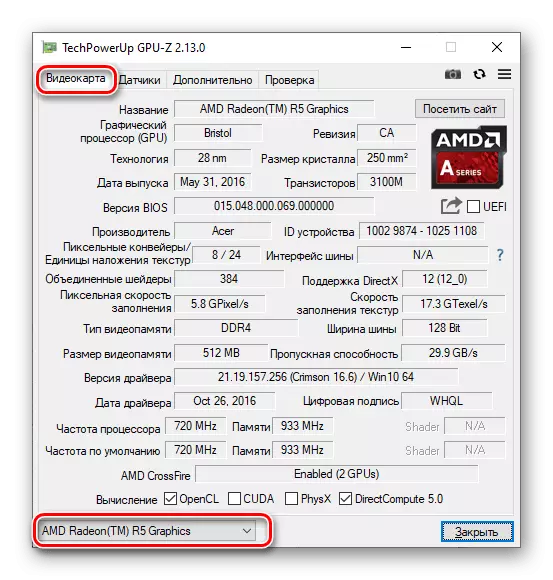
Ti ohun gbogbo ba ṣiṣẹ ni deede, o le ṣii awọn abuda ti kaadi fidio miiran ti o sopọ si kọnputa.
Ọna 3: "Awọn ayẹwo aisan"
Awọn ẹya igbalode ti Windows ni ọpa Uprex ti a ṣe ipilẹ-itumọ, ti a ṣe apẹrẹ lati ṣiṣẹ pẹlu awọn eya aworan ati ohun ninu eto naa. Lati wa adarọ-aworan ti nṣiṣe lọwọ ninu ohun elo yii, o gbọdọ ṣe awọn igbesẹ wọnyi:
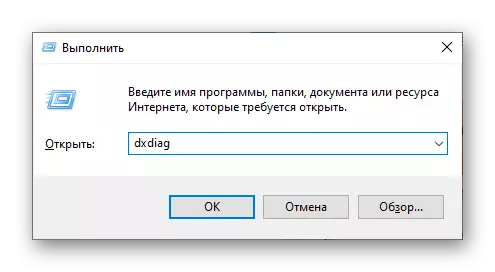
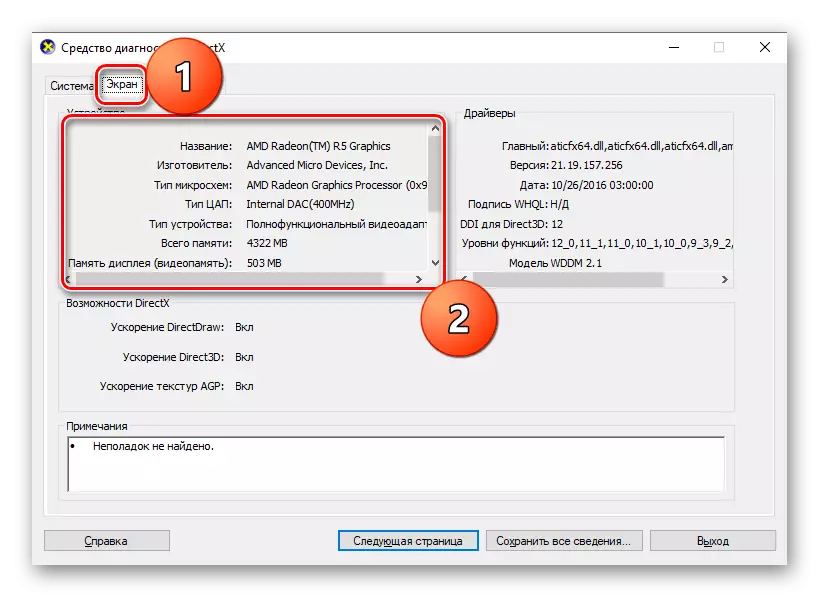
Ọna 4: "Alaye Eto"
Ilana jẹ paati Windows Windows miiran ti o fun laaye lati wa alaye alaye ti o jọmọ si awọn ẹrọ ti o sopọ. Lati bẹrẹ o, o le ṣee lo bi ipilẹ kanna bi fun Ọpa Diresi:
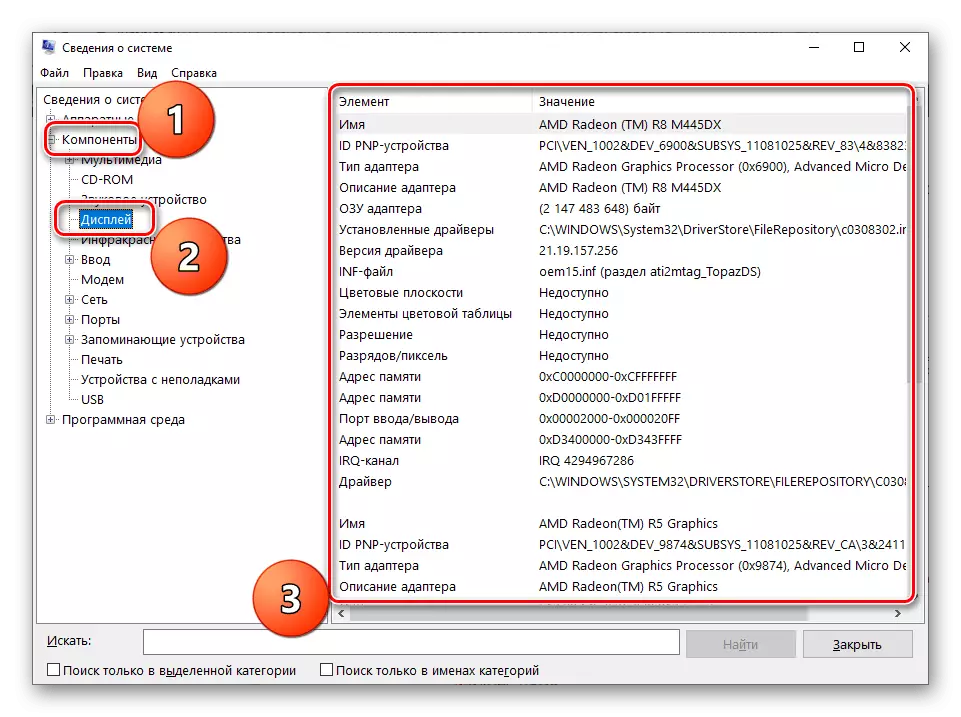
Ọna 5: "Oluṣakoso Ẹrọ"
Lati yanju ibeere naa labẹ ero, o tun le kan si contpatwo ẹrọ ti o fi sii ni Windows, eyiti o fun ọ laaye lati tọpinpin gbogbo ohun han ati lilo nipasẹ awọn iṣẹ ṣiṣe fun awọn iṣẹ ṣiṣe pupọ.
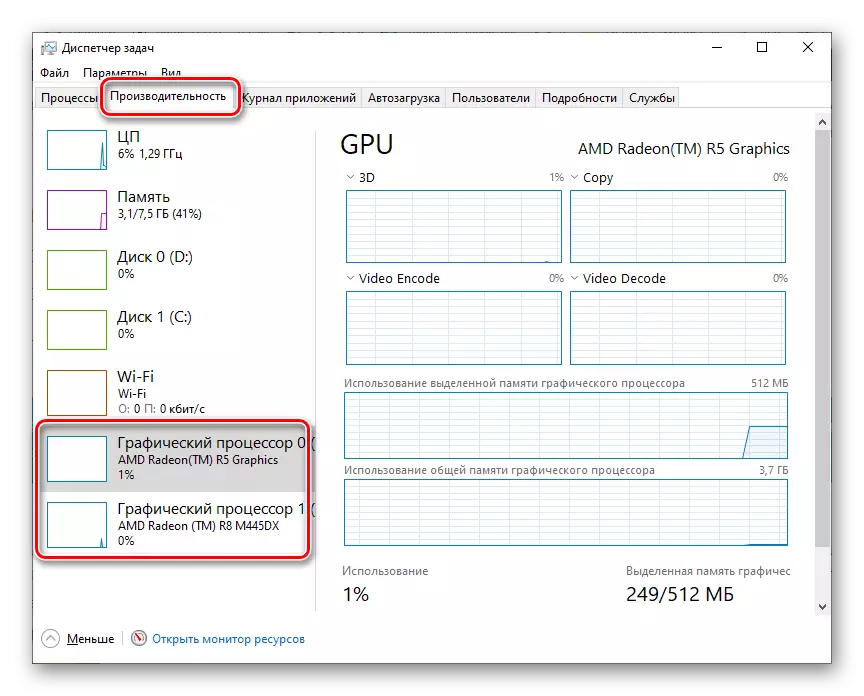
Aworan ti o wa loke fihan "Oluṣakoso Iṣẹ-ṣiṣe" Fun Windows 10. Ni awọn ẹya Windows 7 ati awọn ẹya tẹlẹ, wiwo jẹ iyatọ yatọ, ṣugbọn algorithm ni ibamu.
Nibi o ko le wa awọn kaadi fidio lọwọlọwọ ṣiṣẹ, ṣugbọn tun tọpinpin ipele ti ẹru ọkọọkan wọn. Eyi ṣe afihan ipilẹ-ọrọ ti o tumọ si lilo nigbakannaa ti awọn alamumu meji fun awọn iṣẹ ṣiṣe pupọ.
Ipari
A ṣe atunyẹwo awọn ọna ipilẹ lati pinnu iru kaadi fidio ti n ṣiṣẹ lori laptop kan ni akoko yii. Ni ọpọlọpọ awọn ọran, o to lati gbe lori ọkan ninu awọn solusan odi ti ko ju awọn iṣẹju iṣẹju lọ. Sibẹsibẹ, o dara lati mọ nipa gbogbo awọn ọna, nitori wọn le wa ni ọwọ ni ọpọlọpọ awọn ipo.
